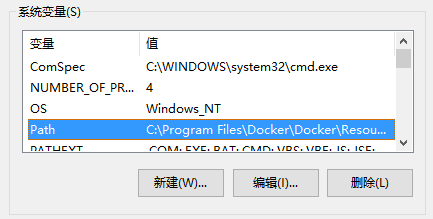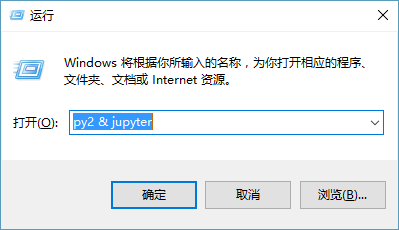Python/Anaconda多版本共存的解决方案
博客中的文章均为 meelo 原创,请务必以链接形式注明 本文地址
虽然Python2大势已去,众多项目都已经支持Python3,但总有一些教程和项目只支持Python2。通常情况是计算机里既装着Python2,也装了Python3。
多Python版本共存的解决方案已经有不少,简单罗列几种:
- 直接修改程序文件名
- 借助pyenv和virtualenv
- 借助conda环境
- 使用Python Launcher
这些方法都有各自的不足,直接修改程序文件名仍然不能解决pip包管理器的问题,对jupyter之类的脚本也不起作用;virtualenv和conda切换的流程稍显复杂,需要开启和关闭虚拟环境。
这里提出一种新的解决方案,适用于Windows和Linux所有系统,适用于原生发行版的不同版本Python2和Python3,也适用于其它发行版Anaconda2和Anaconda3。教程中以windows系统为例。
系统选择哪一个Python是根据PATH系统路径决定的。
执行一个程序时,系统从系统路径中搜索相同文件名的可执行文件。存在Python版本意味着有多个可执行程序的名字都是python,这时系统选择哪一个版本根据路径在系统路径的顺序决定。
C:\Python27;C:\Python27\Scripts;C:\Users\meelo\Anaconda3;C:\Users\meelo\Anaconda3\Scripts
如果系统路径如上所示。Python27在前,则默认使用的版本是Python2.7。
我的解决方案正是利用了这一点。下面是干货时间。
步骤1:删除系统路径中其它Python版本的路径,只留下默认使用的版本
注意Python在系统路径中包含两个路径一个是根目录C:\Python27,一个是Scripts目录C:\Python27\Scripts
设置系统路径可以依次执行 Win+x > 系统 > 高级系统设置 > 环境变量 > 编辑PATH
步骤2:在C:\Windows目录下建立脚本
脚本名称:py2.bat,脚本名称就是每次切换版本时所需要执行的命令。
脚本内容
@echo off set path=C:\Users\meelo\Anaconda2;C:\Users\meelo\Anaconda2\Scripts;%path%
脚本所其的作用就是临时将需要使用的Python版本路径加入到系统路径中。注意是临时改变系统路径,因此其它的命令行(shell)并不受影响。
脚本中颜色为绿色的部分就是临时需要使用Python版本的路径。@echo off意思是在执行脚本时,不打印输出命令的内容。
步骤3:临时切换Python版本
方法1:
py2 python -V pip install seaborn
方法2:
py2 & python -V py2 & pip install seaborn py2 & jupyter
临时切换Python就只需要在原有命令前加上 py2 & 或者单独在之前执行命令 py2。如果选择在命令前加上py &,也只有第1条命令需要加上,后面的命令都会自动使用切换后的Python版本了。
最后,直接win+R在运行里输入 py2 & python,以上方法仍然是生效的。
在研究了很多方法之后,发现我的方法还是最简单的。有什么问题欢迎留言。
» 下一篇: IEEEXtreme 10.0 - Dog Walking
posted on 2016-11-09 20:55 meelo 阅读(2202) 评论(0) 编辑 收藏